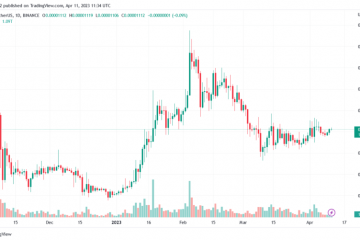通過使用設備密碼或自定義密碼鎖定 iPhone 上的筆記來保護您的個人和私人信息。
我們 iPhone 上的筆記是多才多藝的。從我們的深夜頓悟到購物清單,那裡有各種各樣的筆記。有時,它們甚至包含您不希望任何未經授權的人訪問它們的個人和機密信息,即使他們可以訪問您的手機。
Apple 提供了一種鎖定筆記的方法已經有一段時間了。但以前,鎖定筆記的唯一方法是使用自定義密碼。它只是給你帶來了額外的麻煩。如果您忘記了密碼,則無法為已使用舊密碼鎖定的筆記重置密碼。
謝天謝地,在 iOS 16 上,您可以使用 iPhone 密碼鎖定此類筆記,這將限制它們,並且不會為了查看筆記而記住額外的密碼。用你的 iPhone 密碼鎖定你的筆記可以讓整個過程變得不那麼麻煩。但蘋果仍然沒有取消使用自定義密碼鎖定筆記的選擇。您可以選擇最適合您的方法。您鎖定的所有筆記,無論是使用自定義密碼還是您的設備密碼,都是端到端加密的,甚至 Apple 也無法訪問其中的信息。
注意:請記住,您無法鎖定快速筆記和使用標籤的筆記。
使用您的 iPhone 密碼鎖定筆記
如果您在 iOS 16 之前使用密碼鎖定筆記,則需要更改設置,以便您的筆記現在使用 iPhone 密碼鎖定。幸運的是,該過程非常簡單,幾乎不需要您輕按幾下。您可以在從筆記應用程序本身或 iPhone 上的設置應用程序鎖定新筆記時更改設置。為了您的方便,讓我們看看兩者。
從 Notes 應用程序更改方法
首先,從主屏幕或設備的應用程序庫轉到 Notes 應用程序。
之後,導航到您要鎖定的筆記。
現在,點擊“省略號”圖標(三個水平點)圖標,然後點擊“鎖定”’按鈕繼續。
如果您在升級到 iOS 16 後第一次鎖定筆記,覆蓋屏幕將出現消息“為您的鎖定筆記切換到設備密碼”。點擊“使用 iPhone 密碼”進行切換。
如果您以前從未使用密碼鎖定筆記,您可以立即使用 iPhone 密碼鎖定您的筆記筆記。否則,將出現提示,要求您輸入之前用於鎖定筆記的密碼以更改鎖定方式。輸入您的舊 Notes 密碼,然後點擊“確定”繼續。
在下一個屏幕上,輸入您的 iPhone 密碼以使用它來鎖定您的筆記。
然後,您還可以使用 Face ID 或 Touch ID 來驗證您鎖定的筆記,而不必每次都輸入設備密碼.從底部的提示中點擊“啟用面容 ID”(或觸控 ID,具體取決於您的 iPhone)並驗證您自己的身份以使用它。
就是這樣。從現在開始,該筆記和您之前鎖定的筆記將使用 iPhone 密碼鎖定,無需記住單獨的密碼。點擊“鎖定”圖標立即鎖定筆記,或者您也可以按 iPhone 上的 Lock 鍵鎖定筆記(和手機)。
所有需要密碼才能查看的筆記前面都會有一個小鎖圖標。
從設置中更改方法
或者,您也可以切換到使用 iPhone 密碼從設置中鎖定筆記。如果您之前在 Notes 中出現的提示上點擊了“Not Now”,則在這種情況下,此方法是唯一可用於更改鎖定方法的選項。打開 iPhone 上的“設置”應用,向下滾動並點擊“筆記”。
然後,點擊選項對於“密碼”。
現在,選擇您要更改輸入法的帳戶(如果您有多個)。
最後,點擊“使用設備密碼”將其選中。就像上面一樣,系統會要求您輸入舊的 Notes 密碼和 iPhone 密碼以完成身份驗證。
使用自定義密碼鎖定筆記
如果您希望單獨或自定義密碼來鎖定你的 iPhone 上的筆記,你也可以設置它。但是,請記住,您只能為所有筆記設置 iPhone 密碼或自定義密碼。但是您可以為不同的帳戶設置不同的方法。
要設置自定義密碼來鎖定您的筆記,您需要在設備上的“設置”應用程序中再次更改密碼。從主屏幕或 iPhone 的應用程序庫前往設置應用程序。
之後,找到並點擊列表中的“備註”選項卡以繼續。
接下來,點擊“密碼”’屏幕上的選項卡以繼續。
之後,點擊您的首選選項。如果您選擇“自定義密碼”選項,屏幕上會出現一個覆蓋窗口。
現在,輸入在您希望設置的自定義密碼中,然後在“驗證”字段中再次輸入。此外,為自己輸入一個提示,以幫助您記住密碼,以防您忘記密碼。在“完成”按鈕上輸入類型以繼續。
設置後,您將收到自定義密碼現已生效。
現在您已經選擇了密碼類型,您現在可以簡單地鎖定使用上一節中展示的過程從應用程序中獲得首選筆記。
為單獨的筆記設置不同的密碼
iOS還允許您為單獨的筆記設置不同的密碼,這有助於提高安全性您存儲在 Notes 應用程序中的信息。
一旦您使用自定義密碼鎖定了一個或多個便箋,請從主屏幕或應用程序庫前往“設置”應用程序。
之後,前往“筆記”標籤繼續。
接下來,點擊“密碼”選項繼續。
之後,點擊屏幕底部的“重置密碼”按鈕以更改用於鎖定筆記的自定義密碼。請記住,新密碼不會影響已鎖定的筆記,只會適用於您從現在開始鎖定的筆記。
在下一個屏幕上,提供您的 Apple ID 憑據以進行身份驗證。
接下來,點擊“重置”密碼選項繼續。這將在您的屏幕上顯示一個覆蓋窗口。
現在,點擊“Not Now”選項以保留使用您之前為庫中已鎖定的筆記設置的自定義密碼。
接下來,設置一個新的就像您在上一節中所做的那樣自定義密碼。設置後,您將收到自定義密碼正在更新的提醒。
更改密碼後鎖定的筆記將需要新密碼,而之前鎖定的筆記將需要舊密碼才能解鎖。您可以重複此方法以創建多個新密碼來鎖定筆記。
如何從筆記中移除鎖
從筆記中移除鎖就像一帆風順一樣將其鎖定,並且可以通過 iPhone 上的 Notes 應用輕鬆完成。
首先,前往 Notes 應用並導航到您想要解除鎖定的筆記,然後輸入密碼。
之後,點擊“更多選項”按鈕(省略號)繼續並點擊“刪除”選項繼續。
就是這樣,您現在已經成功從筆記中解除鎖定。
鎖定筆記對於保護您不希望任何未經授權的人看到的個人和私人信息非常有幫助。借助 iOS 16 中使用設備密碼鎖定筆記的最新選項,您可以比以往更好地控制鎖定的筆記!